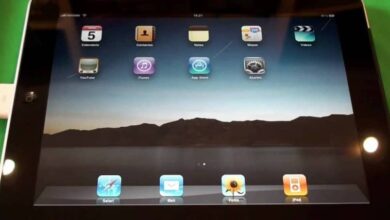Comment crypter un disque dur interne et externe sous Windows 10, 7 et 8? Guide étape par étape
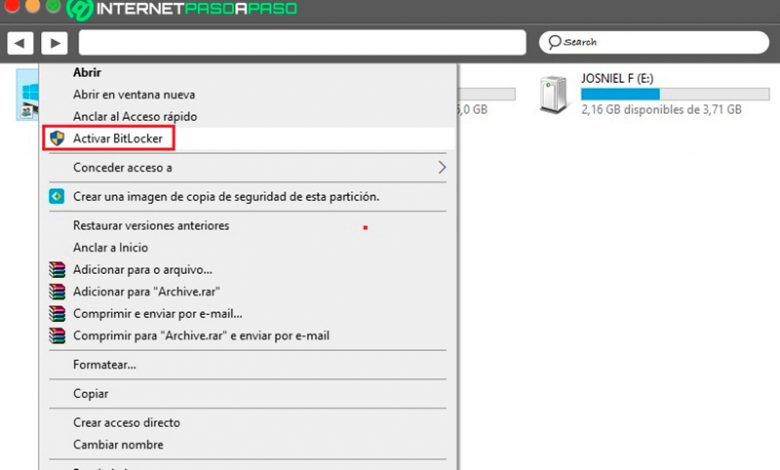
Le chiffrement des données a toujours été l’une des meilleures méthodes pour les protéger des attaques locales ou distantes. Aussi complexe que le terme puisse paraître, c’est vraiment un processus simple à réaliser, mis à part le fait que tous les ordinateurs équipés de Windows 7 et suivants incluent un programme de cryptage par défaut.
La grande majorité des gens croient que la conservation des informations cryptées est réservée aux entités qui ont des données de grande valeur ou des choses à cacher . Mais cela ne doit pas être le cas, car l’utilisateur moyen peut également se protéger par cette méthode.
Si vous souhaitez connaître certaines des raisons pour lesquelles vous devez crypter vos unités de stockage et apprendre à crypter tout le contenu de votre disque dur interne ou externe, vous devriez rester dans cet article qui comprend tout ce que vous devez savoir.
Étapes pour crypter un disque dur interne et externe sous Windows 10, 7 et 8
Le chiffrement du disque dur est une action qui vous permet de modifier les informations jusqu’à ce qu’elles soient identiques à un code difficile à lire, empêchant ainsi des personnes non autorisées d’accéder à ces données. Ensuite, nous allons savoir comment effectuer ce processus sous Windows. La méthode pour le faire est la même dans n’importe quelle version de Windows, car le programme avec lequel cela est fait est fourni par défaut sur ce système.
Dans ce cas, nous travaillerons avec Bitlocker:
- Pour commencer, vous devez d’abord ouvrir «Poste de travail» ou «Poste de travail» .
- Plus tard, il faut introduire le disque ou l’USB s’il s’agit d’un périphérique externe que l’on va crypter.
- Nous commençons par faire un clic droit sur l’appareil à crypter et sélectionnez l’option «Activer BitLocker».
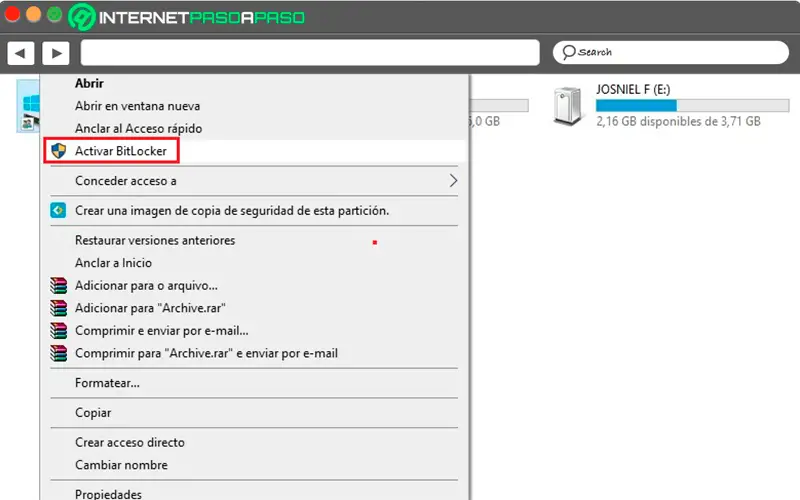
- Cela ouvrira une fenêtre dans laquelle nous devons sélectionner le type de bloc de cryptage. La première option qui dit «Utiliser un mot de passe pour déverrouiller l’unité» est recommandée. Eh bien, le second inclut d’autres facteurs externes qui peuvent entraver l’accès rapide à nos informations cryptées.
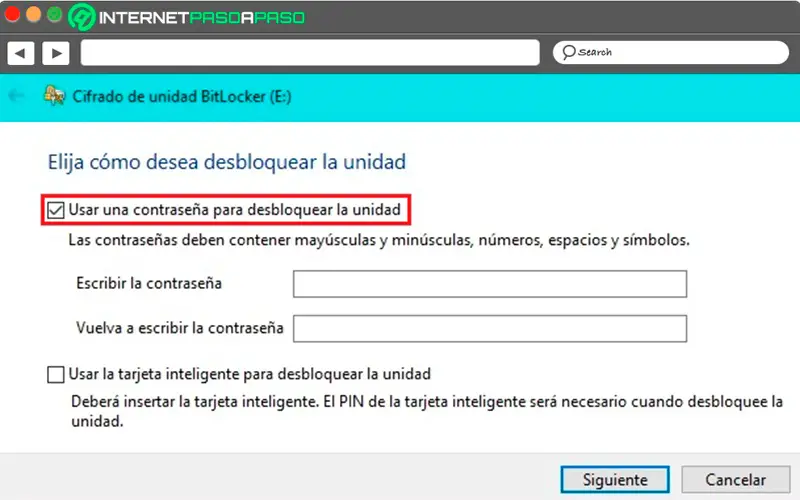
- Après avoir cliqué sur «Suivant», nous passerons à une autre fenêtre dans laquelle il nous sera demandé de sélectionner une méthode de sauvegarde pour sauvegarder le mot de passe avec un autre code au cas où nous l’oublierions.
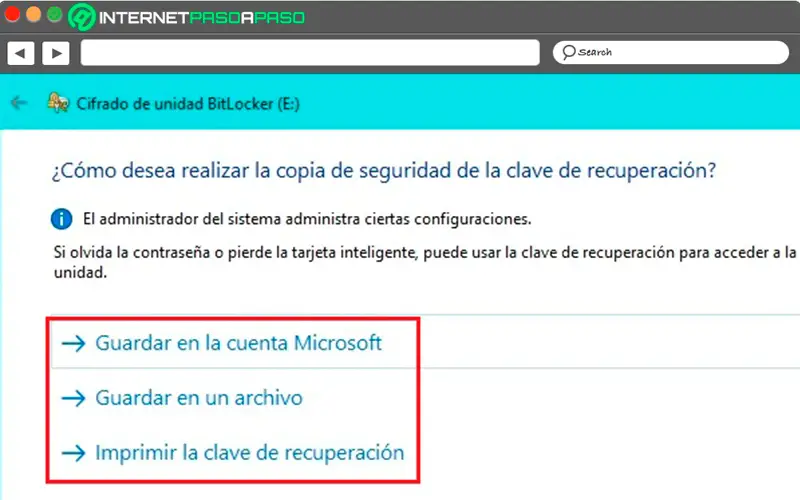
- Nous pouvons choisir entre trois méthodes: «Enregistrer sur le compte Microsoft», «Enregistrer dans un fichier», «Imprimer la clé de récupération».
- La première option consiste à l’enregistrer dans le compte Microsoft, mais Internet est requis au moment de l’utilisation. La deuxième alternative est de faire une copie sur une clé USB séparée; Cela fonctionne bien lorsque nous n’avons pas d’imprimante, ce qui serait la dernière option et la plus recommandée, car c’est un moyen de sauvegarder la copie de sauvegarde du code physique dans un endroit sûr.
- En continuant, nous devons choisir la quantité de disque qui sera chiffrée, cela peut être le disque entier ou seulement l’espace occupé dans les fichiers. Il est recommandé de crypter l’intégralité du disque lorsqu’il s’agit d’un disque local et de ne crypter les données utilisées que s’il s’agit d’un disque externe ou d’une clé USB.
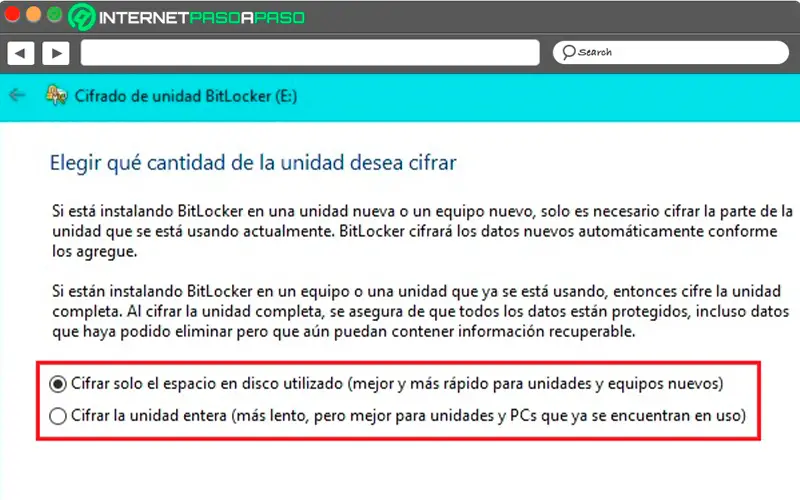
- L’étape suivante donne la possibilité de choisir entre un nouveau cryptage et le cryptage standard, cette option est unique à Windows 10 . Donc, dans les versions précédentes, vous n’aurez pas à vous inquiéter.
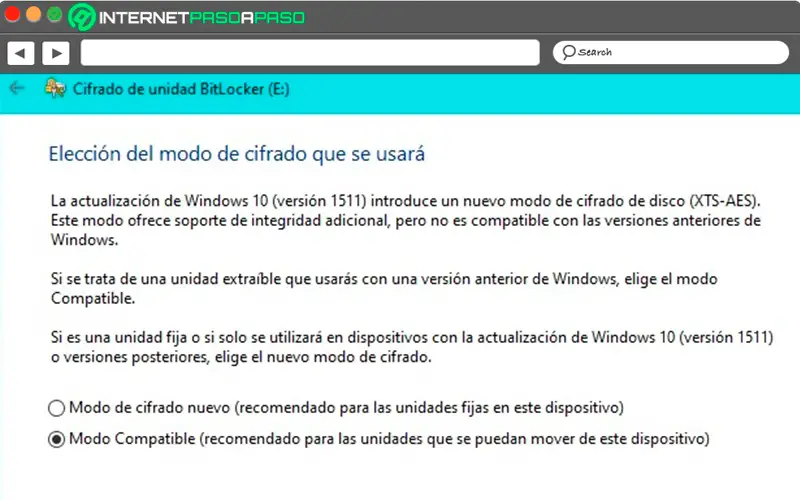
- Il est recommandé de choisir le nouveau cryptage s’il s’agit d’un disque local ou fixe, car tous les fichiers seront compatibles. En revanche, s’il s’agit d’un disque mobile, il est préférable d’utiliser un cryptage standard afin qu’il soit compatible avec tous les ordinateurs et leurs différentes versions de système d’exploitation.
- Enfin, dans la dernière étape, nous pourrons voir une revue de l’ensemble de la procédure qui sera effectuée afin que l’utilisateur soit clair sur tous les détails, une fois prêt, vous devez cliquer sur «Démarrer le chiffrement».
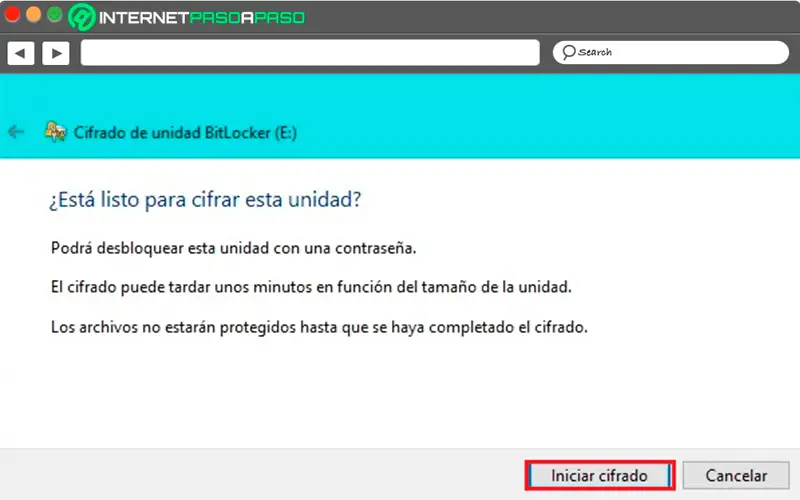
Protégez vos disques physiques Pourquoi est-il important de toujours les crypter?
Avant de dire l’importance du chiffrement sur les disques et les unités de stockage, il est nécessaire de préciser qu’il ne s’agit que de l’une des nombreuses méthodes de sécurité. De plus, ce n’est pas une méthode infaillible, car elle peut être violée, mais accompagnée d’un bon antivirus et d’un bon pare-feu d’assurance qui peuvent être une excellente protection . Puisqu’il s’agit d’une méthode de protection des informations, elle peut être très utile pour les grandes entreprises et les entreprises qui traitent de grandes quantités de données .
Avec tous leurs périphériques de stockage correctement cryptés, ils peuvent empêcher le vol d’ informations, ce qui signifie éviter la perte de grosses sommes d’argent. Pour les utilisateurs en général, cela peut être très utile car, bien que les informations susceptibles de compromettre un gros capital ne soient pas traitées, le vol de données personnelles peut également être évité parmi un grand nombre de fichiers tels que des photographies, des œuvres, des projets personnels et même des thèses scolaires.
Liste des meilleurs programmes pour crypter un disque dur interne ou externe sous Windows
Nous allons maintenant connaître les meilleurs programmes pour crypter et sécuriser vos périphériques de stockage . Ceci est une petite liste de programmes gratuits qui servent d’alternative pour ceux qui n’ont pas BitLocker sur leur ordinateur.
Fonce:
AxCrypt
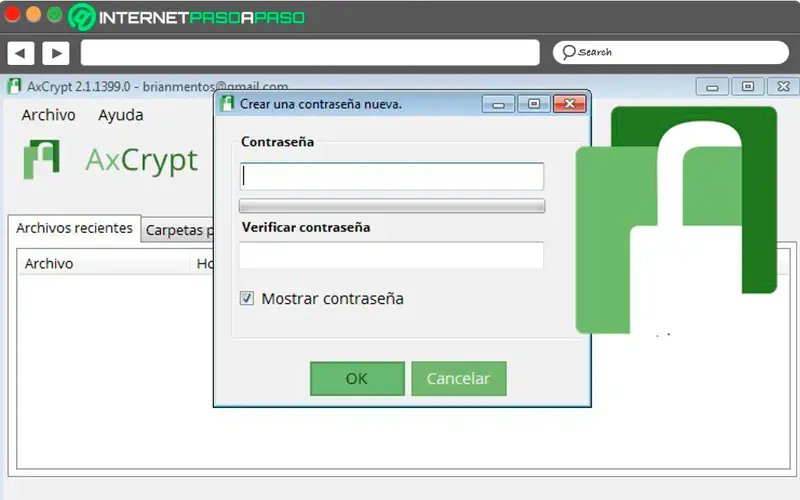
«MISE À JOUR
Voulez-vous commencer à protéger vos disques internes et externes en les cryptant dans Windows?
ENTREZ ICI
et apprenez à le faire À PARTIR DE SCRATCH!»
C’est un excellent programme de cryptage lancé en 2001 et, comme il est sous licence gratuite, il s’adapte à n’importe quelle version du système d’exploitation Windows. Il remplit différentes fonctions en plus de protéger les informations sur les unités de stockage, qui peuvent être la compression et la réduction de taille.
Il a une opération simple dans laquelle l’utilisateur pour encoder un fichier ou une unité doit faire un clic droit dessus et sélectionner l’option «AxCrypt». Lorsqu’il s’agit d’accéder à des données protégées, le programme demandera le mot de passe précédemment établi. Pour décoder ou déprotéger un fichier, la procédure est similaire, mais vous devez évidemment avoir le mot de passe.
Télécharger AxCrypt Windows
VeraCrypt
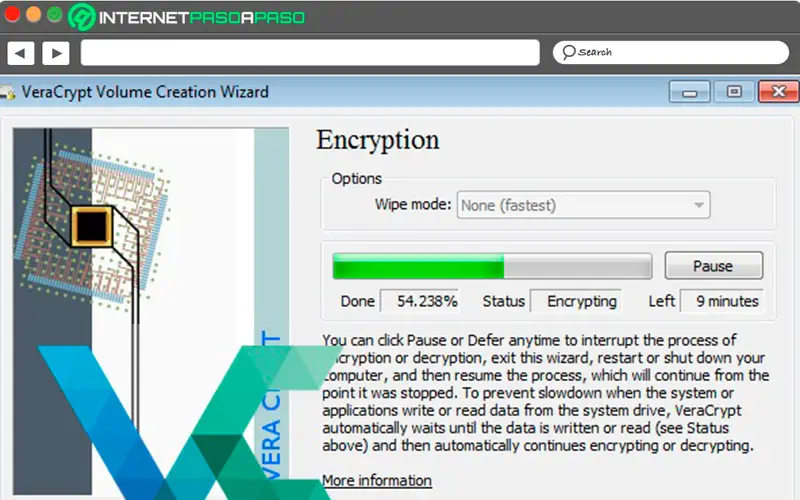
Il a été publié en 2013, il est donc un peu plus récent que le programme précédent, étant l’un des meilleurs programmes en matière de protection des informations sur nos disques. Il permet à la fois le cryptage d’un fichier spécifique, ainsi que le cryptage d’un disque entier quelle que soit sa taille.
Il dispose d’un puissant algorithme de cryptage et de compression qui augmente considérablement la sécurité, dont nous pouvons souligner: RIPEMD-160, SHA-256, SHA-512, qui ont été développés dans les institutions technologiques les plus prestigieuses des États-Unis.
Télécharger VeraCrypt Windows
Diskcryptor
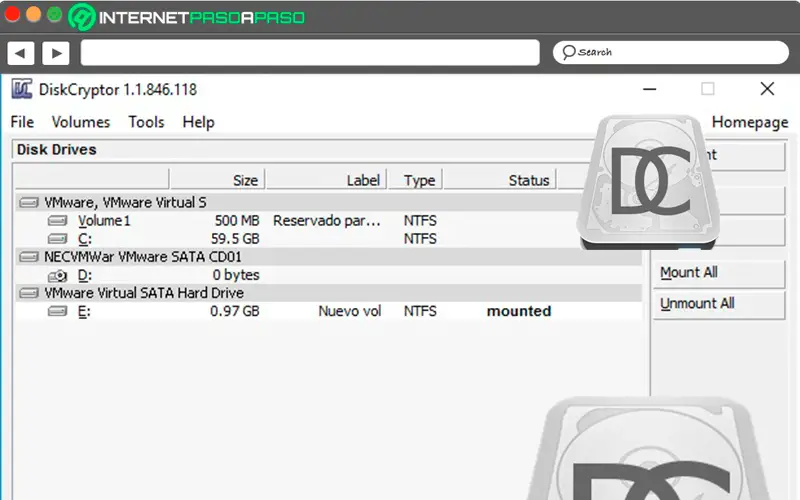
Ce programme dispose d’un système de cryptage complet et est accessible à tout utilisateur grâce à sa licence gratuite. Il dispose de différents protocoles de chiffrement qui permettent la particularité d’encoder certaines partitions d’un disque si nécessaire.
Ce système inclut également la prise en charge d’algorithmes de cryptage du type: AES, Twofish, Serpent. Ce qui vous permet également de prendre en charge et de travailler avec de gros disques durs. Grâce à ses puissants algorithmes, cette application garantit des vitesses de cryptage élevées , même si cela peut également être affecté par le processeur de l’ordinateur.
Télécharger Diskcryptor Windows
TrueCrypt
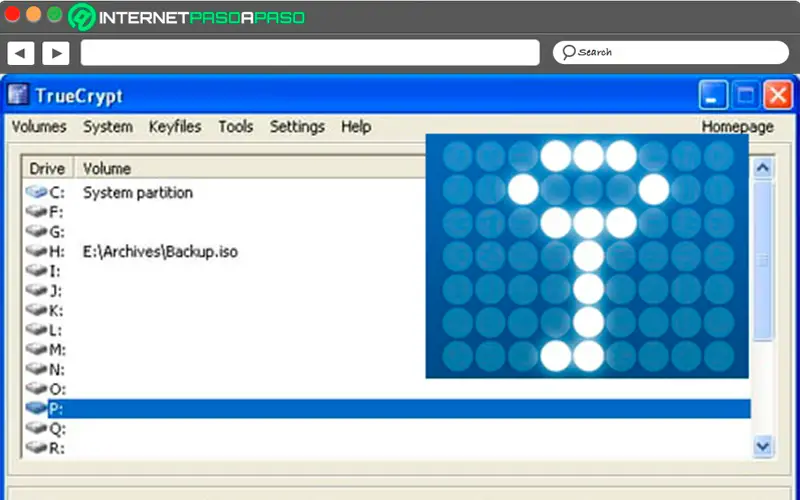
C’est l’un des meilleurs programmes de cryptage disponibles dans la communauté du logiciel libre. Il est également intéressant du fait qu’il est compatible avec n’importe quel système d’exploitation et pas seulement Windows.
Outre les fonctions de base d’un programme de cryptage, il a la capacité de créer des sauvegardes d’informations pour éviter toute perte ou dommage . Ce logiciel a été développé pour être utilisé par les grandes entreprises, car elles conservent généralement les informations de manière hiérarchique. Actuellement, dans l’environnement commercial, il est abandonné, mais pour les utilisateurs ordinaires, il n’a pas cessé d’être un excellent outil.
Télécharger TrueCrypt Windows
Chiffrement de disque COMODO
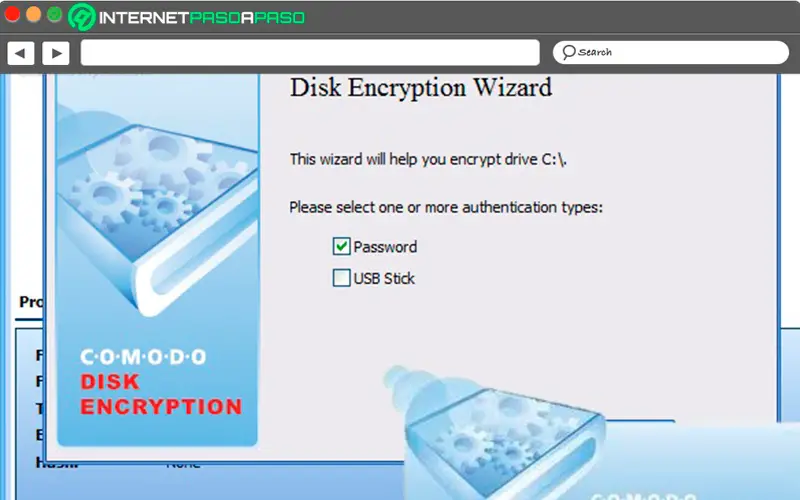
C’est un logiciel conçu spécifiquement pour les grandes entreprises car il possède tous les protocoles pour qu’ils puissent protéger leurs données et les compresser pour économiser sur les ressources. Avec cet outil, les gestionnaires de données d’entreprise peuvent tout gérer à partir d’un seul ordinateur si vous le souhaitez. On dit également qu’il offre le meilleur environnement aux clients et aux consommateurs de différentes entreprises pour effectuer des transactions d’informations en toute sécurité.
Télécharger COMODO Disk Encryption Windows
Si vous avez des questions, laissez-les dans les commentaires, nous vous répondrons dans les plus brefs délais, et cela sera également d’une grande aide pour plus de membres de la communauté. Je vous remercie!